Comment déboguer le débogage Docker avec pycharm ?

Comment déboguer le débogage Docker avec pycharm ?
Comment déboguer le débogage de Docker avec pycharm :
1 Nous allons sur le site officiel de Docker pour télécharger DockerToolbox, puis l'installons dans. la prochaine étape
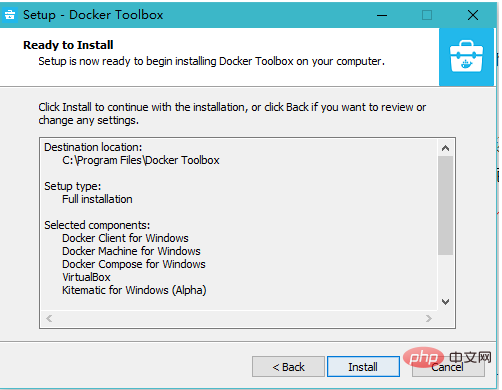
2 Jetez un œil à notre machine virtuelle Docker
Docker Toolbox utilise virtualbox pour vous aider. nous créons un nom C'est une machine virtuelle basée sur Debian appelée default, et elle a effectué certains traitements pour nous. Nous pouvons modifier la mémoire et modifier la quantité d'allocation CPU. (Cela ne peut pas être fait dans le soi-disant Docker natif de Windows, qui n'a que 2 Go de mémoire, 1 cœur et ne peut pas être modifié)
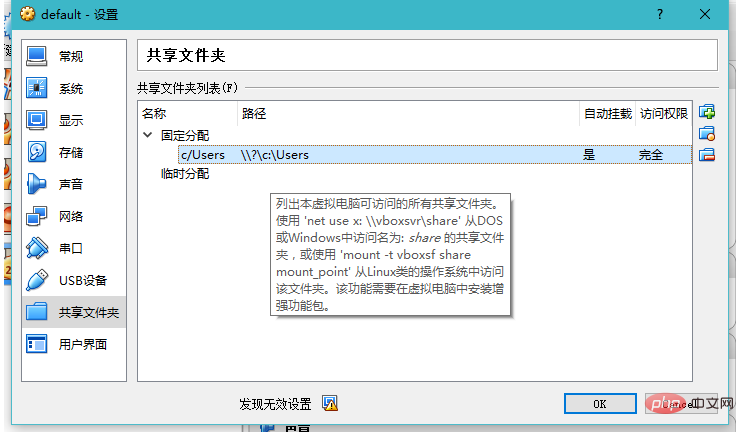
Ce à quoi nous devons prêter attention : Docker Toolbox sera Le dossier Users est partagé avec la machine virtuelle Docker selon la méthode de partage de virtualbox, ce qui signifie que notre projet doit effectivement être dans le répertoire Users, sinon il ne sera pas trouvé.
C'est le problème avec Docker Toolbox, "machine virtuelle explicite", vous devez résoudre beaucoup de problèmes vous-même
3. Utilisez QuickStart ou directement dans Virtualbox Démarrez notre Docker
Si c'est la première fois que vous l'utilisez, vous devez modifier notre accélérateur.
https://www.daocloud.io/mirror#accelerator-doc
Ensuite, nous abaissons d'abord un miroir
docker pull ubuntu
I Généralement, l'image Ubuntu originale est utilisée pour générer l'image à laquelle je pense
4 Initialiser notre image
Créer une image pour Django, basée sur Ubuntu
.5. Créez une connexion de Pycharm à Docker
Ouvrez l'interprète de Pycharm et ajoutez notre interprète Docker
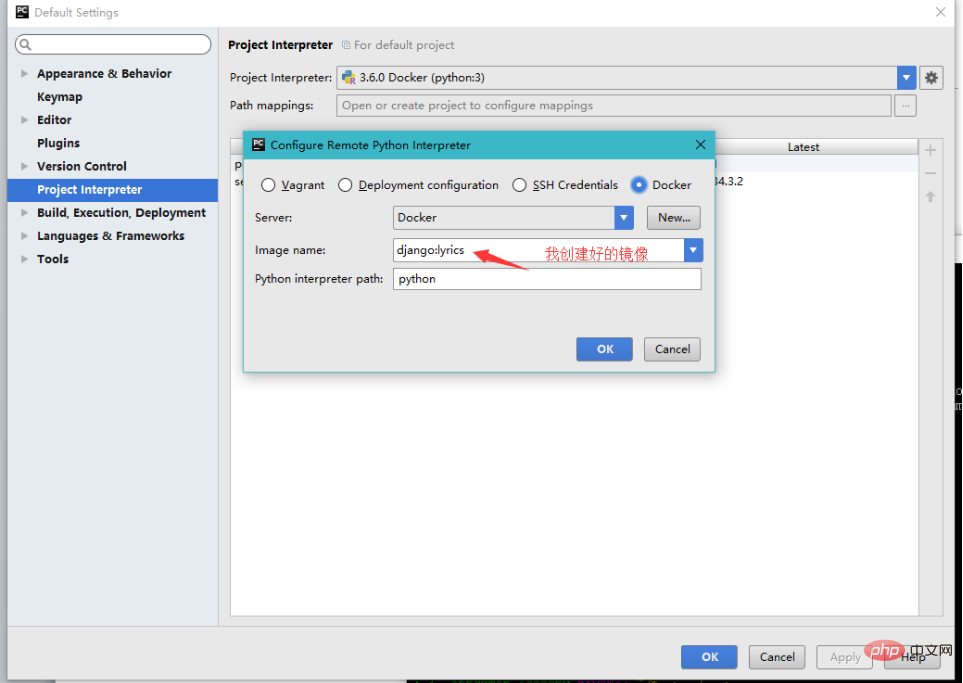
Pycharm Ce sera le cas. être automatiquement configuré
Si vous en avez besoin de plusieurs, suivez simplement cette méthode pour créer plusieurs interprètes basés sur différentes images. Un interprète dans Pycharm correspond à une image Docker
6, Créer. notre projet
Créons maintenant un projet, en prenant Django comme exemple (car Pycharm le supporte très bien), comme mentionné précédemment, notre projet doit être créé dans le répertoire Utilisateurs, sinon il ne le sera pas être trouvé, utilisez simplement le répertoire par défaut de pycharm.
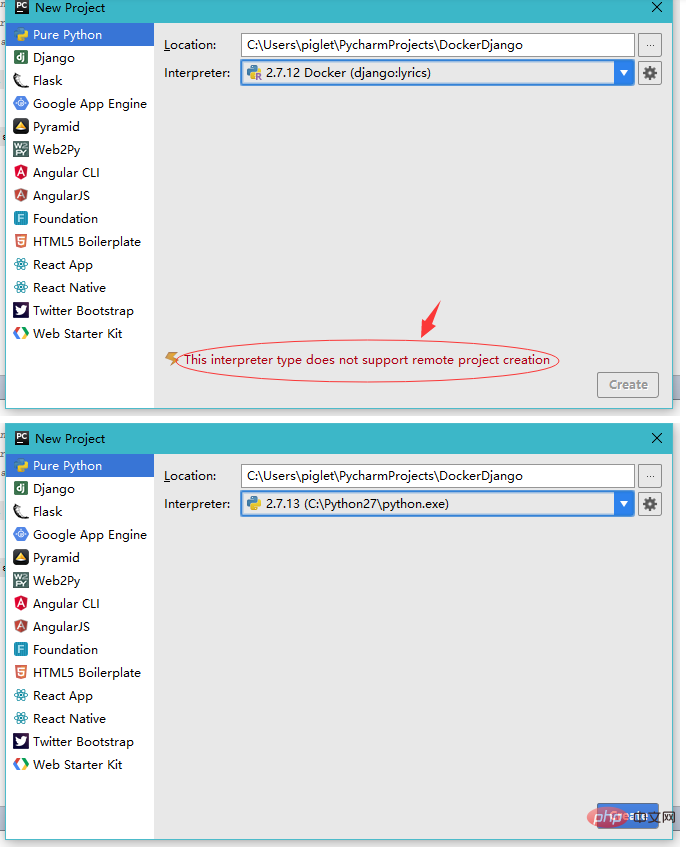
Ce que nous devons noter, c'est que lorsque nous utilisons l'interpréteur Docker lors de la création d'un projet, une erreur apparaîtra comme indiqué ci-dessus, nous indiquant que cet interprète ne prend pas en charge la création à distance. un projet. Cela n'a pas d'importance, passons d'abord à l'interprète local, créons d'abord le projet, puis modifions-le.
7. Modifier l'interprète
Changeons maintenant l'interprète local en interprète Docker
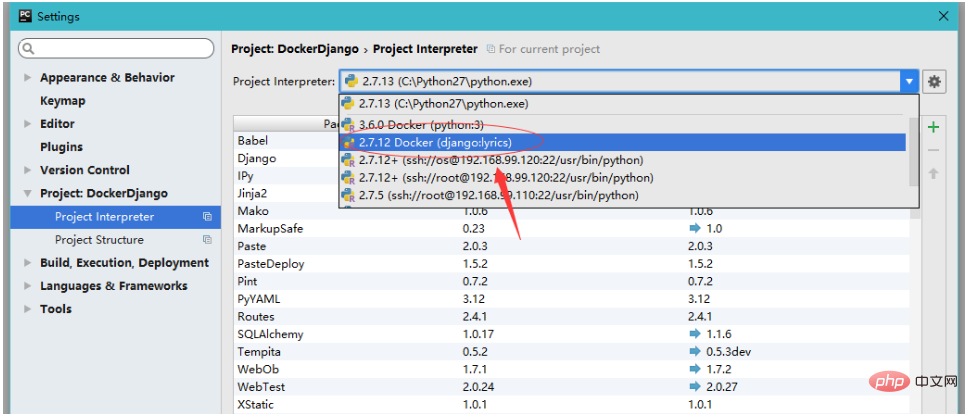
Lorsque vous changez après cela , le coin inférieur droit de Pycharm fera ce qu'il doit faire, attendez-le au lieu de l'arrêter.
8. Déboguer notre projet
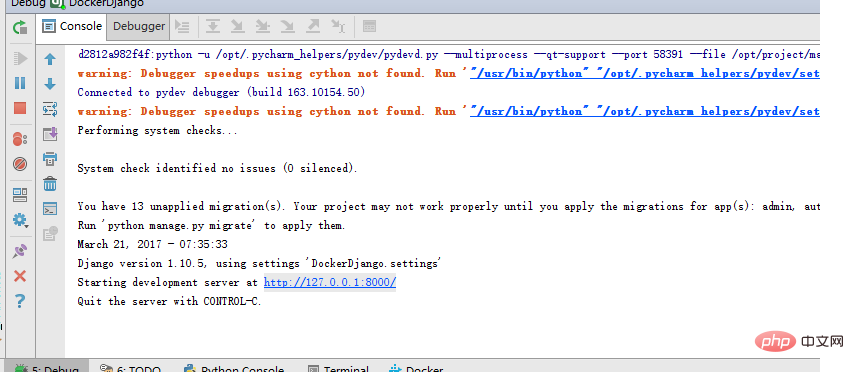
Bien sûr, nous ne pouvons pas nous connecter maintenant lorsque nous cliquons sur http://127.0.0.1 : 8000 Oui, car nous n'avons pas encore fait de mappage de port
9. Mappage de port
Mappage interne de Docker, mappez notre programme à l'IP de la machine virtuelle Docker ( la valeur par défaut est 192.168.99.100), nous devons modifier notre configuration de débogage
(certaines versions de Django doivent définir Allow_hosts)
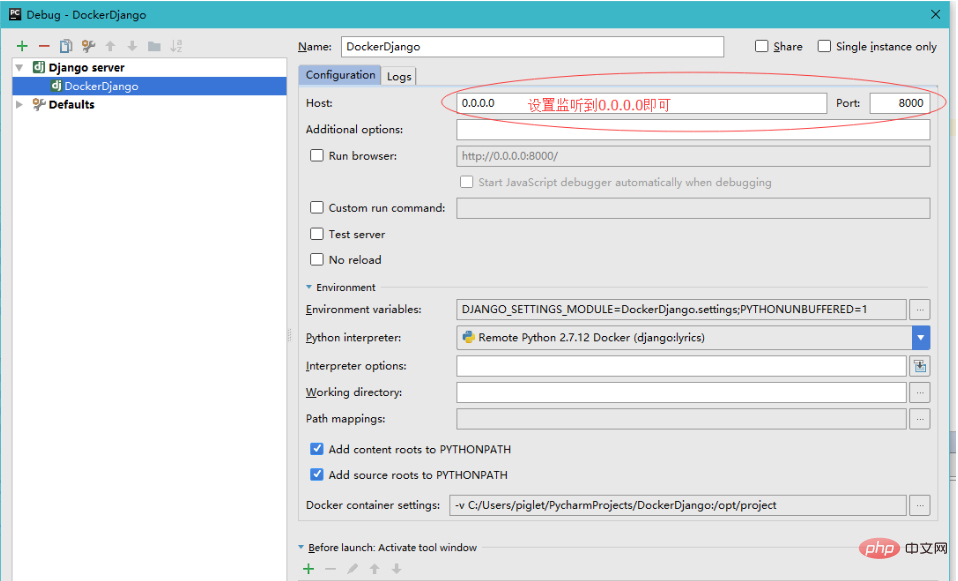
À ce stade, le programme est déjà accessible à partir du port 192.168.99.100:8000. Lorsque vous cliquez sur 0.0.0.0:8000, pycharm passera automatiquement à l'adresse 192.168.99.100:8000 pour vous.
Tutoriel recommandé : "Tutoriel vidéo Docker"
Ce qui précède est le contenu détaillé de. pour plus d'informations, suivez d'autres articles connexes sur le site Web de PHP en chinois!

Outils d'IA chauds

Undresser.AI Undress
Application basée sur l'IA pour créer des photos de nu réalistes

AI Clothes Remover
Outil d'IA en ligne pour supprimer les vêtements des photos.

Undress AI Tool
Images de déshabillage gratuites

Clothoff.io
Dissolvant de vêtements AI

AI Hentai Generator
Générez AI Hentai gratuitement.

Article chaud

Outils chauds

Bloc-notes++7.3.1
Éditeur de code facile à utiliser et gratuit

SublimeText3 version chinoise
Version chinoise, très simple à utiliser

Envoyer Studio 13.0.1
Puissant environnement de développement intégré PHP

Dreamweaver CS6
Outils de développement Web visuel

SublimeText3 version Mac
Logiciel d'édition de code au niveau de Dieu (SublimeText3)

Sujets chauds
 1359
1359
 52
52
 Comment exécuter le fichier ipynb dans pycharm
Apr 25, 2024 am 04:03 AM
Comment exécuter le fichier ipynb dans pycharm
Apr 25, 2024 am 04:03 AM
Pour exécuter un fichier ipynb dans PyCharm : ouvrez le fichier ipynb, créez un environnement Python (facultatif), exécutez la cellule de code, utilisez un environnement interactif.
 La raison pour laquelle pycharm fonctionne très lentement
Apr 25, 2024 am 05:42 AM
La raison pour laquelle pycharm fonctionne très lentement
Apr 25, 2024 am 05:42 AM
Les raisons pour lesquelles PyCharm s'exécute lentement incluent : Limitations matérielles : faibles performances du processeur, mémoire insuffisante et espace de stockage insuffisant. Problèmes liés au logiciel : trop de plugins, problèmes d'indexation et projets de grande taille. Configuration du projet : mauvaise configuration de l'interpréteur Python, surveillance excessive des fichiers et consommation excessive de ressources par la fonction d'analyse de code.
 Comment résoudre le crash de Pycharm
Apr 25, 2024 am 05:09 AM
Comment résoudre le crash de Pycharm
Apr 25, 2024 am 05:09 AM
Les solutions aux plantages de PyCharm incluent : vérifier l'utilisation de la mémoire et augmenter la limite de mémoire de PyCharm ; mettre à jour PyCharm vers la dernière version ; vérifier les plug-ins et désactiver ou désinstaller les plug-ins inutiles ; désactiver l'accélération matérielle ; pour aider.
 Comment supprimer l'interpréteur pycharm
Apr 25, 2024 am 05:54 AM
Comment supprimer l'interpréteur pycharm
Apr 25, 2024 am 05:54 AM
Pour supprimer l'interpréteur PyCharm : ouvrez la fenêtre Paramètres et accédez à Interpréteurs. Sélectionnez l'interprète que vous souhaitez supprimer et cliquez sur le bouton moins. Confirmez la suppression et rechargez le projet si nécessaire.
 Comment exporter des fichiers py avec pycharm
Apr 25, 2024 am 06:24 AM
Comment exporter des fichiers py avec pycharm
Apr 25, 2024 am 06:24 AM
Comment exporter des fichiers Py dans PyCharm : ouvrez le fichier à exporter, cliquez sur le menu "Fichier", sélectionnez "Exporter le fichier", sélectionnez l'emplacement d'exportation et le nom du fichier, puis cliquez sur le bouton "Exporter"
 Comment installer le module pandas dans pycharm
Apr 25, 2024 am 10:03 AM
Comment installer le module pandas dans pycharm
Apr 25, 2024 am 10:03 AM
Comment installer le module Pandas à l'aide de PyCharm : ouvrez PyCharm, créez un nouveau projet et configurez l'interpréteur Python. Entrez la commande pip install pandas dans le terminal pour installer Pandas. Vérifiez l'installation : importez des pandas dans le script Python de PyCharm. S'il n'y a aucune erreur, l'installation est réussie.
 Comment changer Python en chinois
May 05, 2024 pm 07:48 PM
Comment changer Python en chinois
May 05, 2024 pm 07:48 PM
Méthode pour modifier l'interface Python en chinois : Définissez la variable d'environnement du langage Python : set PYTHONIOENCODING=UTF-8 Modifiez les paramètres de l'IDE : PyCharm : Paramètres>Apparence et comportement>Apparence>Langue (chinois Visual Studio Code : Fichier>Préférences>) ; Recherchez « locale » > Saisissez « zh-CN » pour modifier les paramètres régionaux du système : Windows : Panneau de configuration > Région > Format (chinois (Chine)) ; macOS : langue et région > Langue préférée (chinois (simplifié)) faites glisser vers le haut de la liste)
 Comment ajuster la configuration en cours d'exécution de Pycharm
Apr 25, 2024 am 09:48 AM
Comment ajuster la configuration en cours d'exécution de Pycharm
Apr 25, 2024 am 09:48 AM
Configurez une configuration d'exécution dans PyCharm : Créez une configuration d'exécution : Dans la boîte de dialogue "Configurations d'exécution/débogage", sélectionnez le modèle "Python". Spécifier le script et les paramètres : Spécifiez le chemin du script et les paramètres de ligne de commande à exécuter. Définir l'environnement d'exécution : sélectionnez l'interpréteur Python et modifiez les variables d'environnement. Paramètres de débogage : activez/désactivez les fonctionnalités de débogage et spécifiez le port du débogueur. Options de déploiement : définissez les options de déploiement à distance, telles que le déploiement de scripts sur le serveur. Nommer et enregistrer la configuration : saisissez un nom pour la configuration et enregistrez-la.




